Wie können Sie Plugin-Konflikte in Ihrem WooCommerce-Shop erkennen und verhindern?
Veröffentlicht: 2019-01-04
Zuletzt aktualisiert - 8. Juli 2021
Wenn Sie einen WooCommerce-Shop verwalten, wissen Sie, wie wichtig Plugins sind. Plugins helfen Ihnen, zusätzliche Funktionen und Funktionen in Ihren Shop zu integrieren. In den meisten Szenarien sind Plugins ein Segen für Besitzer von WooCommerce-Shops, da sie ziemlich einfach einzurichten und zu verwalten sind. Es gibt jedoch Zeiten, in denen Plugins Websitebesitzern ziemliche Kopfschmerzen bereiten können. Das ist, wenn sie mit anderen Plugins oder Ihrem Thema in Konflikt stehen. Dies kann noch schlimmer werden, wenn Ihr technisches Wissen minimal ist. Daher werden wir in diesem Artikel einige der grundlegenden Strategien besprechen, die Sie anwenden können, um Plugin-Konflikte in Ihrem WooCommerce-Shop zu identifizieren und zu verhindern.
Wie erkenne ich Plugin-Konflikte in Ihrem WooCommerce-Shop?
Hier ist eine Reihe von Dingen, die Sie tun können, um Plugin-Konflikte in Ihrem WooCommerce-Shop zu vermeiden.
Testen Sie auf einer Staging-Site
Experten sind sich in diesem Tipp einig. Sie sollten kein Plugin auf Ihrer Live-Site aktivieren. Auch wenn Sie zuvor ein Plugin verwendet haben, testen Sie es das nächste Mal, wenn Sie es benötigen, auf Ihrer Staging-Site. Dies hilft Ihnen, Plugin-Konflikte zu identifizieren, bevor sie Probleme für das reibungslose Funktionieren Ihrer Website verursachen.
Wie bekomme ich eine Staging-Site?
Die meisten Hosting-Dienstanbieter bieten eine Staging-Site an, die eigentlich eine identische Kopie Ihrer Live-Site ist. Sie können ein neues Plugin auf dieser Seite testen, bevor Sie es auf Ihrer Produktionsseite aktivieren.
WP Staging – DB & File Duplicator & Migration
Wenn Sie von Ihrem Hosting-Dienstanbieter keine Staging-Site erhalten können, können Sie dieses Plugin ausprobieren. Es hilft Ihnen, einen Klon Ihrer Website zu erhalten, indem Sie es in einem Unterordner Ihrer WordPress-Hauptinstallation installieren. Dazu gehört auch eine Kopie Ihrer Datenbank. Tatsächlich ist dies eine einfachere Lösung, wenn Sie nur über begrenzte technische Kenntnisse verfügen, um die Aspekte der Site-Verwaltung Ihrer WordPress-Site zu handhaben.
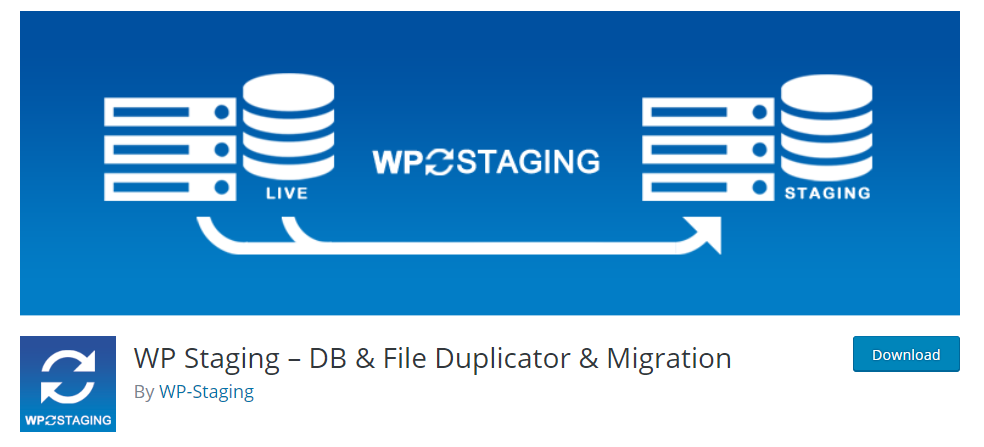
Eine weitere Option, die Sie ausprobieren können, ist Jetpack Rewind.
Testen Sie gründlich
Wenn Sie ein neues Plugin testen, müssen Sie wirklich gründlich damit umgehen. Das liegt daran, dass viele Plugin-Konflikte möglicherweise ausgeblendet werden, während Sie eine schnelle, oberflächliche Überprüfung durchführen. Die Lösung dafür besteht darin, alle primären Funktionen Ihrer Website gründlich zu überprüfen. Aspekte wie Checkout und Zahlungsoptionen müssen zeitnah überprüft werden, um unbemerkte Probleme zu vermeiden, die sich möglicherweise auf Ihre Verkäufe auswirken können.
Identifizieren von Plugin-Konflikten
Selbst wenn Sie einige der grundlegenden Aspekte des Testens auf Plugin-Konflikte befolgt haben, werden Sie möglicherweise immer noch auf einige stoßen. Wenn Sie viele Plugins auf Ihrer Website installiert haben, kann es etwas schwierig sein, das genaue Problem zu erkennen. Hier sind einige Richtlinien, die Sie im Falle eines Problems mit Ihrer Website befolgen können.
Stellen Sie fest, welches Plugin Konflikte verursacht
Dies ist einer der wichtigen Schritte, die Sie unternehmen müssen, um einen Plugin-Konflikt zu lösen. Eine gängige Strategie dafür ist, alle Plugins zu deaktivieren und sie dann nacheinander wieder zu aktivieren. Hier sind die Schritte, die Sie befolgen können:
- Wechseln Sie zu einem Standarddesign von WordPress wie Twenty Seventeen. Prüfen Sie, ob das Problem weiterhin besteht. Wenn das Problem behoben ist, bedeutet dies, dass Ihr Thema das Problem verursacht hat. Wenn das Problem weiterhin besteht, liegt das Problem nicht am Design.
- Deaktivieren Sie vorübergehend alle Ihre Plugins außer WooCommerce. Suchen Sie nach dem Problem, das Sie zuvor bemerkt haben, indem Sie zur gleichen Seite gehen oder den Prozess mit dem Problem neu erstellen. Wenn das Problem verschwunden ist, bedeutet dies, dass der Konflikt durch eines der deaktivierten Plugins verursacht wurde.
- Reaktivieren Sie die Plugins nacheinander . Nach jeder Aktivierung müssen Sie genau so nach dem Problem suchen, wie Sie es in Schritt 2 getan haben. Wenn Sie das Problem direkt nach der Aktivierung eines Plugins bemerken, können Sie feststellen, dass es den Konflikt verursacht hat.
- Überprüfen Sie die Plugin-Dokumentation , um konfliktbezogene Informationen zu verstehen, oder wenden Sie sich an das Plugin-Supportteam .
- Falls das Problem nach Schritt 3 weiterhin besteht, könnte es durch einige vorinstallierte Plugins verursacht werden, die Sie nicht deaktivieren konnten. In diesem Szenario müssen Sie sich möglicherweise an den Hosting-Dienst wenden, um solche vorinstallierten Plugins zu deaktivieren.
- Wenn das Problem auch nach Schritt 5 weiterhin besteht, kann das Problem auch bei Ihrer WooCommerce-Installation liegen. In diesem Fall können Sie sich an den WooCommerce-Support wenden, um Hilfe zu erhalten.
WordPress-Plugins, die Ihnen helfen, Plugin-Konflikte zu identifizieren
Es gibt einige nützliche Plugins, die Ihnen bei der Identifizierung von Konflikten helfen können. Hier ist ein Blick:
Zustandsprüfung und Fehlerbehebung
Dieses Plugin hilft, indem es eine Reihe von Tests durchführt, um Probleme mit Ihrer WordPress-Installation zu verstehen. Es überprüft Ihre PHP- und SQL-Versionen, stellt sicher, dass alle WordPress-Dienste für Sie zugänglich sind, und schlägt sogar einige Erweiterungen vor, um die Leistung der Website zu verbessern. Im Debug-Bereich des Plugins können Sie wertvolle Informationen sammeln, die Sie zur einfachen Lösung einfach mit Plugin- oder Theme-Entwicklern teilen können.

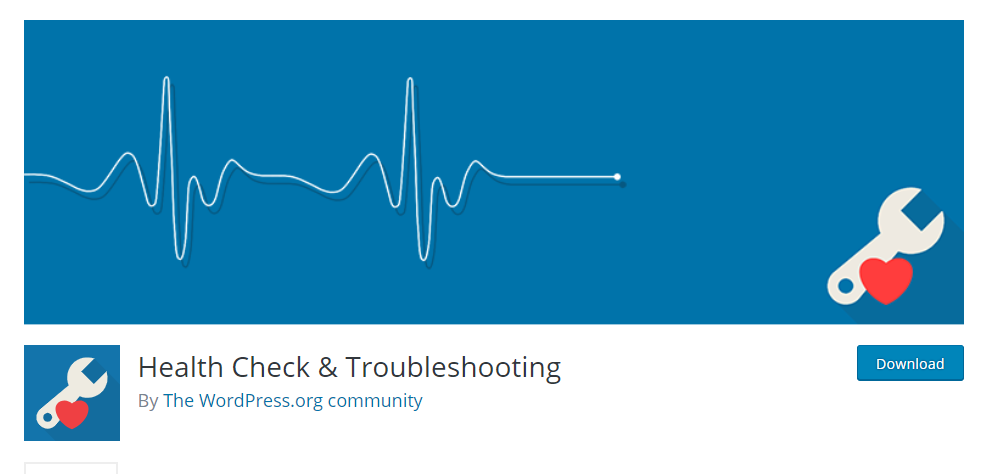
Sie können Plugin-Konflikte identifizieren, wenn Sie sich als Site-Administrator anmelden. Es präsentiert eine einfache WordPress-Installation mit einem Standarddesign und ohne Plugins.
Plugin-Organizer
Dieses Plugin hilft beim Ändern der Reihenfolge, in der Plugins auf Ihrer Website geladen werden. Sie können auch bestimmte Plugins nach WordPress-Beitragstyp oder verwalteter URL deaktivieren. Es kann auch Plugin-Gruppierungen auf Ihrem Site-Backend erstellen. Wenn Sie ein Anfänger in WordPress sind und keine grundlegenden Programmierkenntnisse haben, ist es nicht ratsam, die Ladereihenfolge für Plugins zu ändern. Es ist ratsam, sich in diesem Fall Hilfe von einem Experten zu holen, um dieses Plugin zu verwenden.
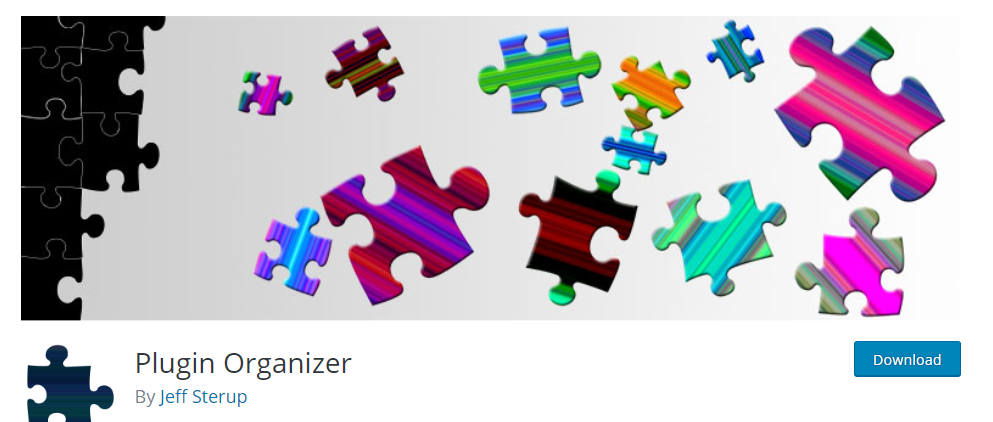
Meks Quick Plugin-Deaktivierung
Sie können auch Meks Quick Plugin Disabler verwenden, um Hilfe bei der Identifizierung von Plugin-Konflikten zu erhalten. In erster Linie hilft es Ihnen zu erkennen, ob es ein derzeit aktives Plugin auf Ihrer Website gibt, das ein Problem verursacht. Mit diesem Plugin können Sie alle aktiven Plugins mit einem einzigen Klick vorübergehend deaktivieren. Nach der Prüfung können Sie diese auch einfach wieder aktivieren.
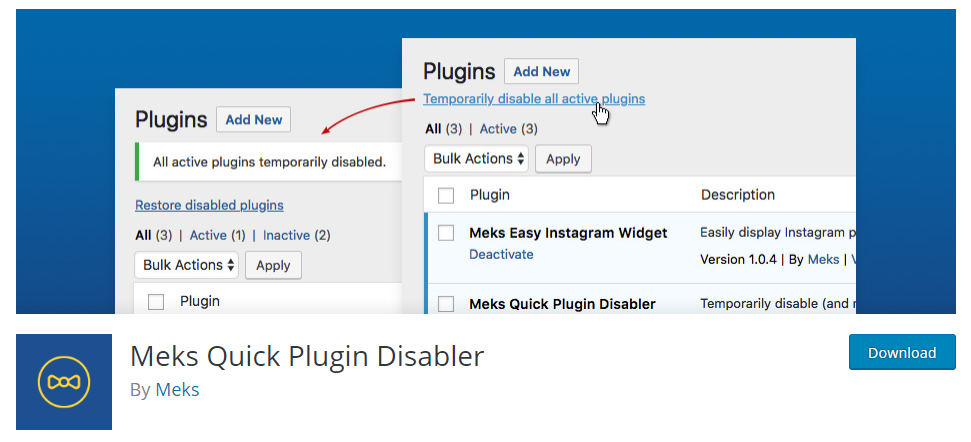
Wie verhindert man Plugin-Konflikte?
Auch wenn Sie unabhängig von Ihrer Sorgfalt auf einige Konflikte stoßen können, können Sie trotzdem einige Richtlinien befolgen, um sicherzustellen, dass nicht viele Probleme auftreten. Hier ist ein kurzer Blick auf einige der vorbeugenden Maßnahmen, die Sie versuchen können, um Plugin-Konflikte zu vermeiden.
Vermeiden Sie die Installation von Plugins auf der Produktionsseite
Machen Sie es sich zur Regel, ein Plugin nicht zuerst auf Ihrer Produktionsseite zu aktivieren. Verwenden Sie, wie oben besprochen, immer eine Staging-Site oder einen Klon der Site, um neue Plugins zu testen.
Testen Sie gründlich
Es kann bestimmte versteckte Konflikte geben, die Sie vielleicht zunächst nicht bemerken. Um Plugin-Konflikte nicht zu verpassen, stellen Sie immer sicher, dass Sie ein Plugin gründlich testen, bevor Sie es auf Ihrer Produktionsseite installieren.
Verwenden Sie Plugins nur, wenn sie unbedingt erforderlich sind
Eines der wichtigsten Dinge, die Sie im WordPress-Ökosystem befolgen müssen, ist, bei der Installation von Plugins etwas Zurückhaltung anzuwenden. Aufgrund der großen Verfügbarkeit kostenloser Plugins könnte es sehr verlockend sein, mehrere Plugins auszuprobieren. Für einen geschäftigen WooCommerce-Shop ist dies jedoch definitiv nicht der richtige Weg.
Stellen Sie die Qualität des Plugins sicher
Es ist wichtig, die Notwendigkeit eines Plugins sorgfältig zu prüfen, bevor Sie sich entscheiden, es auf Ihrer Website zu verwenden. Probieren Sie aus, ob Sie andere Optionen wie ein Code-Snippet verwenden können, um die gleiche Funktionalität zu erhalten. Wenn Sie feststellen, dass das Plugin für Ihre Shop-Strategie absolut unerlässlich ist, können Sie mehr über das Plugin recherchieren. Überprüfen Sie, ob das Plugin ständig aktualisiert wird, bevor Sie es installieren. Überprüfen Sie auch den Ruf des Entwicklers in WordPress-Foren und verstehen Sie, wie das Support-System funktioniert.
Ein weiterer Aspekt, der Ihnen helfen würde, die Qualität des Plugins zu verstehen, wäre die Verfügbarkeit von Dokumentation. Wenn Sie sich für ein Premium-Plugin entscheiden, sehen Sie sich die Bewertungen anderer Benutzer an. Im WordPress-Plugin-Repository können Sie die Beliebtheit eines Plugins nachvollziehen, indem Sie die Sternebewertung und die Anzahl der aktiven Installationen überprüfen.
Führen Sie regelmäßig Plugin-Audits durch
Ein weiterer wichtiger Punkt ist die Durchführung regelmäßiger Plugin-Audits. Plugin-Audits würden Ihnen helfen, die Leistung der Plugins zu verstehen. Es wäre eine Gelegenheit, die Verfügbarkeit von Updates und die Zukunftspläne des Plugins zu überprüfen. Es gibt mehrere Szenarien, in denen Entwickler Plugins nach einer gewissen Zeit einstellen. Es ist eine große Hilfe, wenn Sie solche Fälle finden, bevor sie Probleme auf Ihrer Website verursachen. Wenn Sie bemerken, dass das Plugin nicht regelmäßig aktualisiert wird, könnte dies ein gutes Zeichen dafür sein, nach einer alternativen Option zu suchen.
Testen Sie auch vor Updates
Die meisten guten Plugins erhalten konsistente Updates. Bevor Sie jedoch ein Plugin aktualisieren, sollten Sie dieselben Testschritte durchführen, um absolut sicher zu sein. Außerdem ist es beim Aktualisieren von Plugins besser, sie einzeln zu testen, um unerwartete Ergebnisse zu vermeiden. Für Plugin-Updates im WordPress-Repository können Sie das Änderungsprotokoll auschecken, um zu verstehen, welche Änderungen erwartet werden. So sind Sie mit einem Update besser vorbereitet.
Weiterlesen
- Wie installiere ich ein WordPress-Plugin in Ihrem WooCommerce-Shop?
- Vertrauenswürdige Orte, um Premium-WooCommerce-Plugins zu erhalten
- Websites, auf denen Sie andere kostenlose Plugins als das WordPress-Repository herunterladen können
- WP Buffs – WordPress-Wartungsdienst
